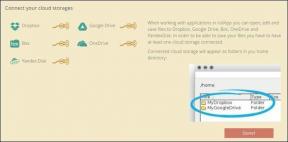8 nejlepších způsobů, jak opravit Mapy Google v Androidu neustále padají
Různé / / November 29, 2021
Aplikace jako Mapy Google nám usnadnily dojíždění než kdy dříve díky aktualizacím dopravy v reálném čase, podrobné navigaci, offline mapy, a mnohem víc. A i když se můžete spolehnout na to, že vás aplikace provede i těmi nejvzdálenějšími územími, není neobvyklé, že Mapy Google často narazí na zátaras nebo havarují.

Za selhání Map Google může být celá řada faktorů. Pokud ale spěcháte, připravili jsme průvodce, který by měl aplikaci Mapy Google zprovoznit během okamžiku. Pojďme se na ně tedy podívat.
Také na Guiding Tech
1. Vynutit zastavení Map Google
Pokud se aplikace Mapy Google nespustila správně nebo se vyskytla drobná závada, může to způsobit selhání aplikace. V takových případech by mělo stačit pouze restartování aplikace.
na ikoně Informace o aplikaci. Na následující stránce klepněte na možnost Vynutit zastavení a po zobrazení výzvy stiskněte OK.


2. Restartujte zařízení
Pokud problém přetrvává, můžete také zkusit restartovat zařízení. Někdy mohou aplikace a procesy běžící na pozadí narušit Mapy Google a způsobit jejich selhání. Restartování zařízení pomůže ukončit takové procesy a také opraví případné drobné závady.
3. Zkontrolujte oprávnění aplikace
Pokud Mapy Google nefungují podle očekávání, můžete zkontrolovat povolení aplikaci. Pokud aplikace nemá všechna potřebná oprávnění, nemusí vůbec fungovat.
Čtěte dále a zjistěte, jak zkontrolovat oprávnění aplikace pro Mapy Google.
Krok 1: Spusťte v telefonu aplikaci Nastavení a přejděte do části Aplikace a oznámení. Přejděte dolů a vyhledejte Mapy.


Krok 2: Nyní přejděte na Oprávnění.

Krok 3: Ujistěte se, že má aplikace povolena všechna potřebná oprávnění.


4. Vymazat mezipaměť a data
Aplikace jako Mapy Google mají tendenci shromažďovat data z mezipaměti, aby se zkrátila doba načítání. Jakmile však tato data zestárnou, více to bolí, než pomáhá. Můžete tedy zkusit vymazat mezipaměť pro Mapy Google, abyste zjistili, zda to problém vyřeší.
Krok 1: Spusťte v telefonu aplikaci Nastavení a přejděte do části Aplikace a oznámení. V seznamu přejděte dolů nebo pomocí ikony vyhledávání vyhledejte Mapy.
Krok 2: Přejděte na Úložiště a mezipaměť a klepnutím na tlačítko Vymazat mezipaměť ji odeberte.


Pokud problém přetrvává, můžete podle výše uvedených kroků vymazat také data aplikace. Je stejně efektivní jako odinstalace a přeinstalace Map Google, protože odstraní všechna data aplikace spojená s aplikací.
Také na Guiding Tech
5. Resetujte služby Google Play
Na každém zařízení Android Služby Google Play neúnavně na pozadí propojuje aplikace, služby Google a Android. Všechny problémy se službami Google Play ve vašem telefonu přirozeně způsobí problémy a dokonce způsobí selhání aplikací, jako jsou Mapy Google. Takže kromě vymazání mezipaměti a dat pro Mapy Google můžete totéž udělat pro Služby Google Play. Zde je návod.
Krok 1: Otevřete nabídku Nastavení a přejděte na Aplikace a oznámení, kde najdete seznam všech aplikací v telefonu. Přejděte dolů a přejděte do služby Google Play.
Krok 2: Nyní přejděte na Úložiště a mezipaměť. Klepněte na Vymazat úložiště a poté na tlačítko Vymazat všechna data.


6. Aktualizujte aplikaci
Aktualizace aplikací obvykle přináší nejrůznější vylepšení aplikací a opravy chyb. Pokud však nemáte tendenci své aplikace pravidelně aktualizovat, dříve nebo později budou zastaralé a nemusí fungovat jako dříve. Můžete tedy zkusit aktualizovat Mapy Google na nejnovější verzi a zjistit, zda to pomůže.
7. Aktualizujte Android
Kromě aktualizace aplikací byste si také měli vytvořit zvyk aktualizaci operačního systému telefonu také. Pomůže to vyřešit všechny problémy s kompatibilitou a opravit chyby související s operačním systémem, které jsou zodpovědné za selhání Map Google.
Také na Guiding Tech
8. Vyzkoušejte Google Maps Go
Mapy Google jsou energeticky náročná aplikace, která k bezproblémovému fungování často využívá značné množství paměti RAM a výpočetního výkonu. Pokud tedy má váš telefon málo paměti, aplikace nemusí fungovat tak hladce, jak by měla. Můžete tedy zkusit přejít na lehčí verzi Map Google s názvem Google Maps Go. Má všechny důležité navigační funkce, které potřebujete, a vyžaduje velmi málo místa.
Stáhněte si Google Maps Go
Vyhněte se pádům
Pro jakoukoli cestu máme vždy tendenci hledat nejkratší a možná nejlepší dostupnou trasu. Aplikace jako Google Maps nám výrazně zjednodušily dojíždění i v neznámých oblastech. A i když vás jakýkoli nesoulad s aplikací může znepokojovat, není to nic, co by se nedalo opravit.